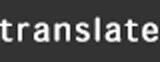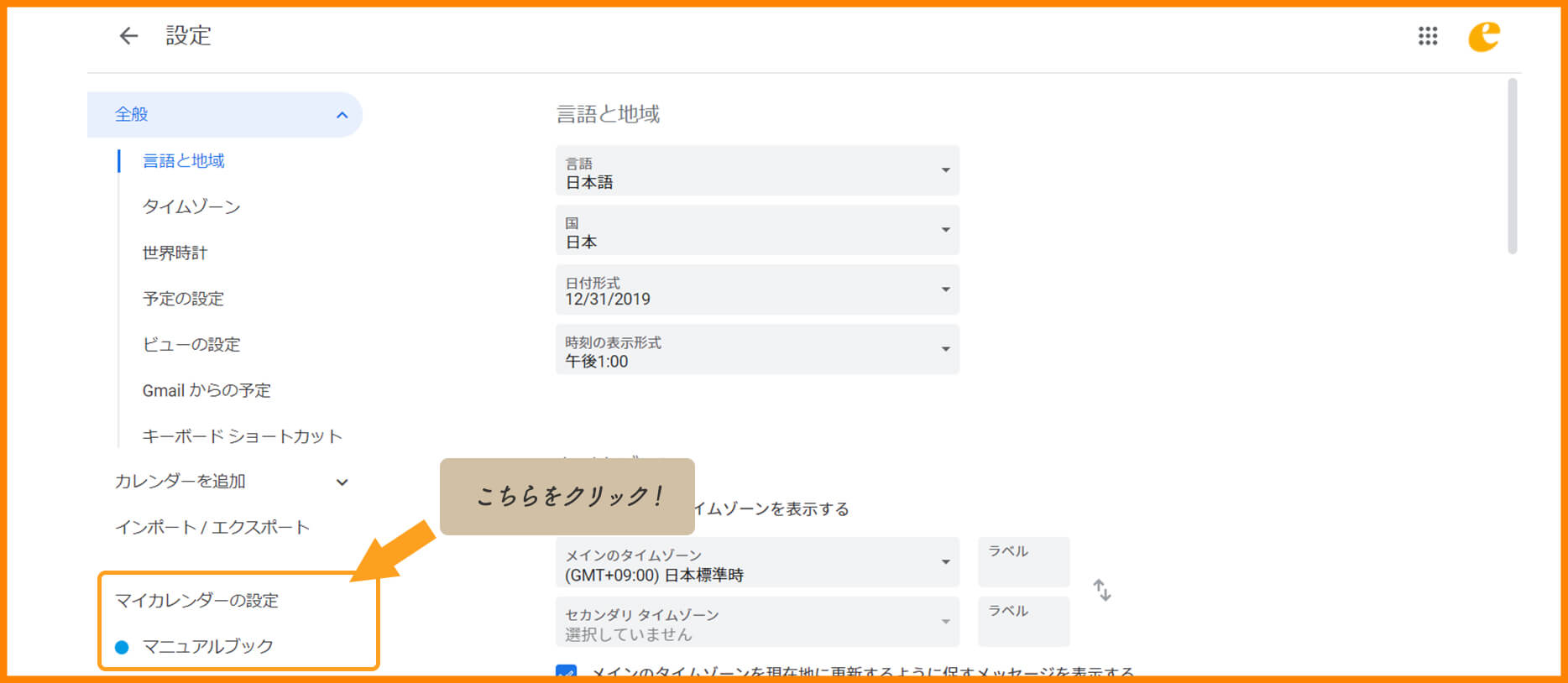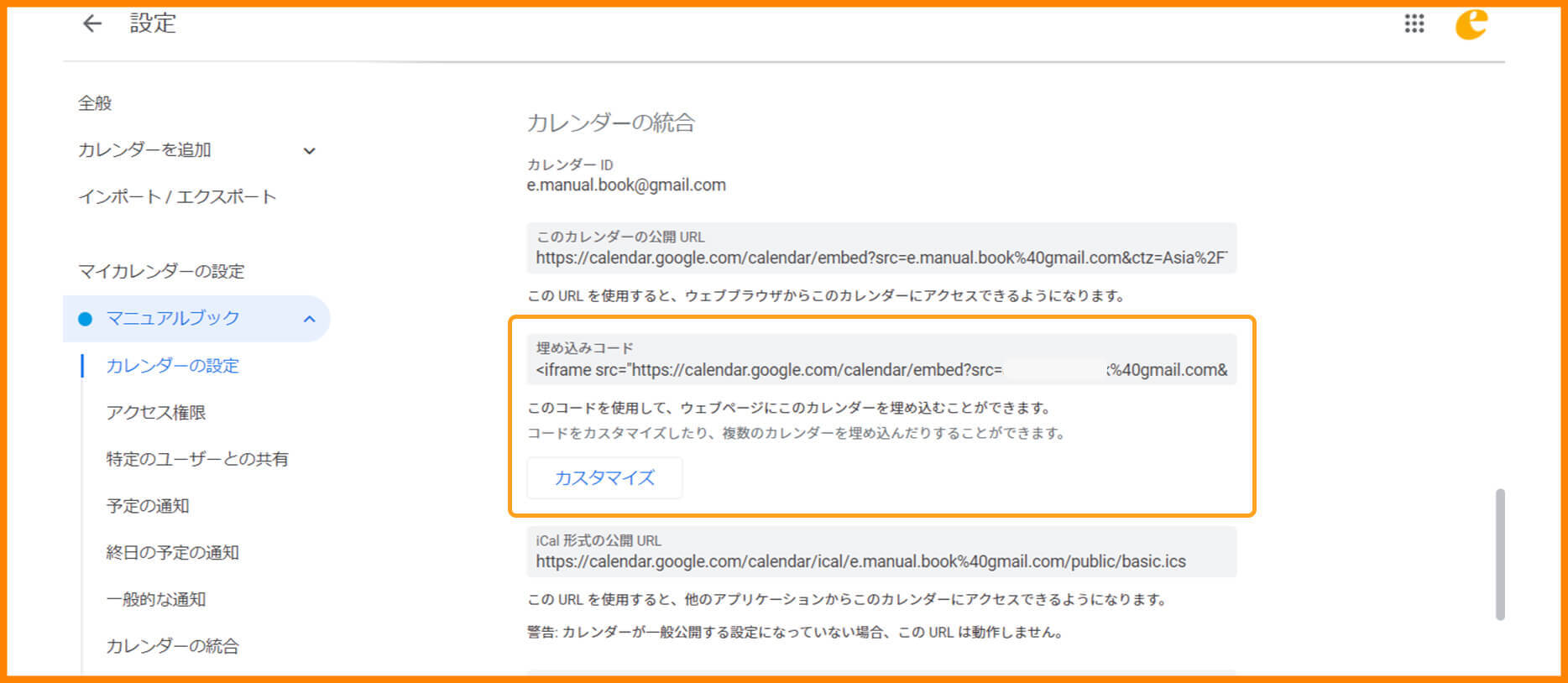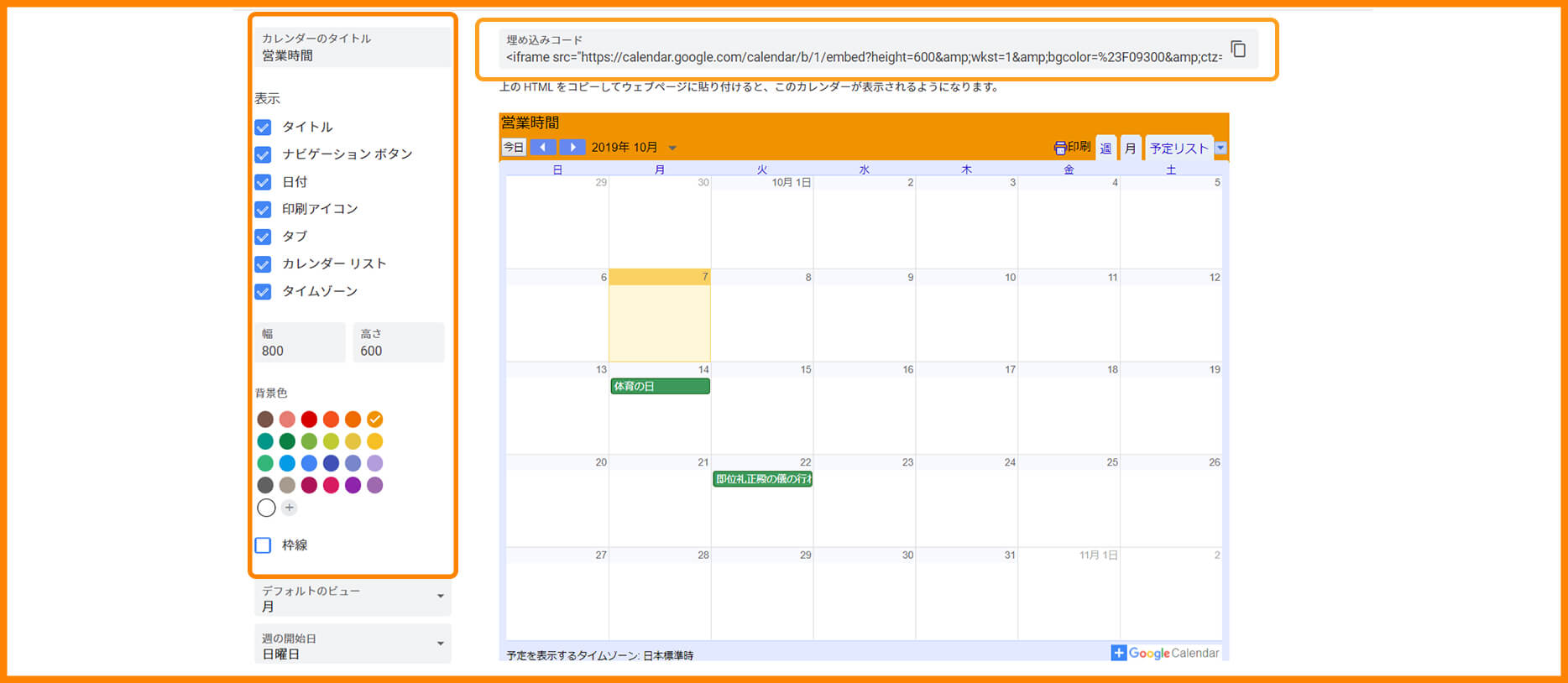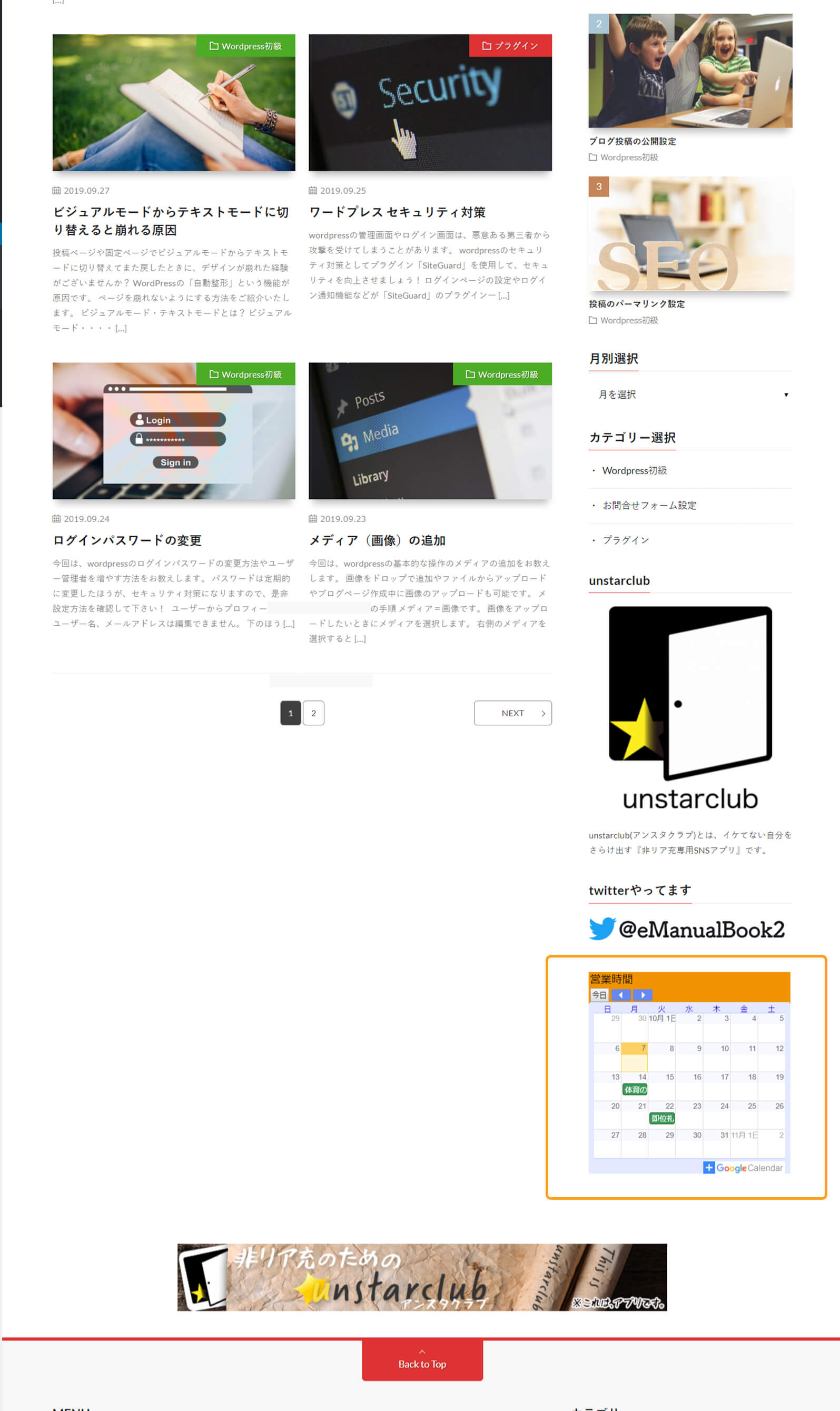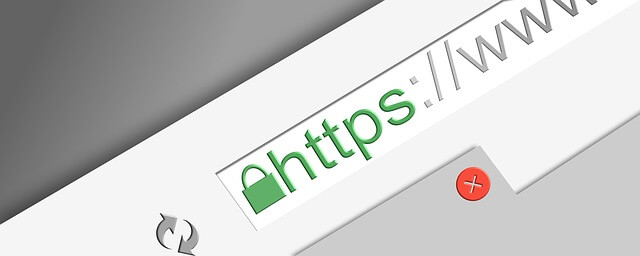会社の日程や情報をGoogleカレンダーに入力している方もいらっしゃるのではないでしょうか?
今回の「エイトマニュアルブック」は、Googleカレンダーをサイトに貼り付ける方法をご紹介いたします。
Googleカレンダーの登録
まず、Gメールのアカウントが必要です。
Gメールのアカウントでカレンダーを選択します。
下記の画像が表示されます!
設定からマイカレンダー
設定をクリックしたら、マイカレンダーの対象のカレンダーをクリックしてください。
埋め込みカレンダーコード
下記のiframe=”アイフレーム”というのをサイトに貼り付けるとグーグルカレンダーが表示されます。
※リアルタイムで更新されるので、一度貼れば改めて貼らなくて大丈夫です!
例)<iframe src=”https://calendar.google.com/calendar/embed?src=book%11gmail.com&ctz=Asia%2FTokyo” style=”border: 0″ width=”800″ height=”600″ frameborder=”0″ scrolling=”no”></iframe>
Googleカレンダーのカスタマイズ
上記の画像を見ていただくと分かりますが、カスタマイズのボタンがあるので、クリックすると下記に画像が表示されて、カスタマイズができるようになります。
※お好みのデザインにしてみてはいかがでしょうか!!
Googleカレンダーをサイトに反映
右下に設定をしてみました!
サイズやタイトルや色などカスタマイズ可能ですので、いろいろと試してみてはいかがでしょうか!!
まとめ
無料でGoogleカレンダーを会社のカレンダーとして設定できるのと、カスタマイズが可能なので会社のカラーに色を変更したり自分好みにできます!
是非設定をしてみて下さい!